Cách tắt Protected View trên Office 2016, 2013, 2010, chỉnh sửa Word,
Office là bộ công cụ văn phòng phổ biến nhất hiện nay với phiên bản mới nhất Office 2016. Trong phiên bản mới này, Office 2016 được tối ưu hóa về mọi mặt bao gồm tốc độ, thuật toán xử lý cũng như hỗ trợ các công thức mới, ngoài ra còn được trang bị những công nghệ hàng đầu đến từ Microsoft.
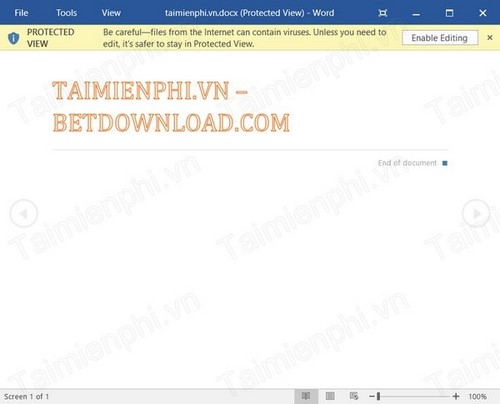
Ngoài ra các tính năng bảo mật cũng được nâng cao trong đó kể đến chế độ Protected View, chế độ được cho là bảo vệ file văn bản của bạn tránh khỏi sự lấy nhiễm virus từ bên ngoài khi môi trường không được đảm bảo,đây là tính năng có sẵn khi bạn cài Office 2016. Tuy nhiên, đôi khi bạn cảm thấy khá khó chịu khi mỗi lần mở file lên và phải tắt protectedview đi mới chỉnh sửa file được, trong bài viết này friend.com.vn sẽ hướng dẫn bạn tắt Protected View nếu cảm thấy phiền toái nhé.
HƯỚNG DẪN TẮT CHẾ ĐỘ PROTECTED VIEW
Bước 1: Mở 1 file Word bất kỳ ra, Click vào File trên Menu.
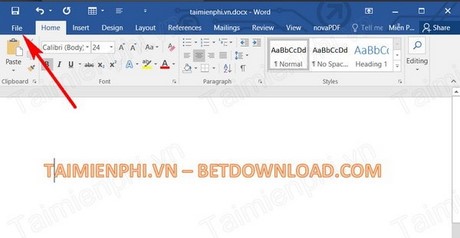
Bước 2: Bạn chọn tiếp mục Option.

Bước 3: Trong Word Option chọn Trust Center > Trust Center Settings.
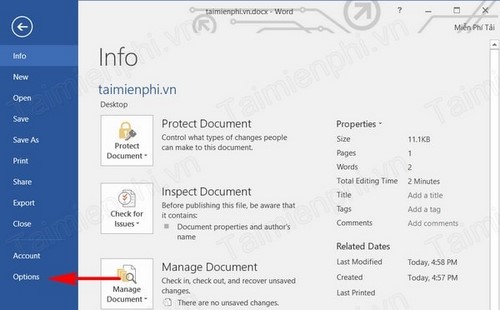
Bước 4: Trong Trust Center Settings lựa chọn mục Protect View và bỏ tích tất cả đi, như vậy là bạn đã hoàn thành việc tắt chế độ Protected View.
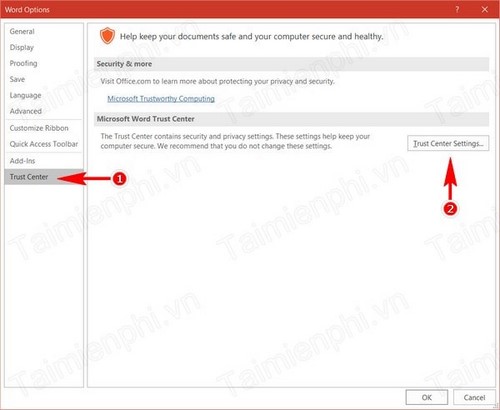
Như vậy là sự khó chịu mỗi lần mở file đến từ Protected View đã không còn gây trở ngại gì cho bạn, tuy nhiên friend.com.vn vẫn khuyên bạn không nên tắt Protected View để đảm bảo an toàn cho dữ liệu của bạn. Ngoài ra nếu bạn đang sử dụng tiếng anh có thể chuyển qua tiếng Việt bằng cách tham khảo bài viết cài tiếng việt Office 2016 đã được chúng tôi giới thiệu trước đây.
- Share CrocoBlock key trọn đời Download Crocoblock Free
- Cung cấp tài khoản nghe nhạc đỉnh cao Tidal Hifi – chất lượng âm thanh Master cho anh em mê nhạc.
- Chai Pin trong Tiếng Anh là gì: Định Nghĩa, Ví Dụ Anh Việt
- iPhone 5 Chính Hãng VN/A, Xách Tay, Giá Rẻ 11/2021 Toàn quốc
- Khắc phục lỗi màn hình tự động tắt đen ngòm
- Hướng dẫn vào Deep Web cho người mới – friend.com.vn
- Cách đọc tin nhắn trên iCloud – Tư vấn mua điện thoai
Bài viết cùng chủ đề:
-
Top 20 theme đẹp và độc dành cho điện thoại Android [Cập nhật]
-
Tại sao web hiển thị tiếng Pháp trên Chrome hay Firefox, làm sao khắc phục?
-
Cách cài báo thức trên laptop, máy tính cực dễ
-
Bạn có biết học ngành kinh tế quốc tế ra làm gì hay không?
-
Các công cụ quét virus online trực tuyến miễn phí – QuanTriMang.com
-
Antivirus cho Windows Server, 4 phần mềm tốt nhất và bắt buộc phải có trong năm 2019 – Danh Võ
-
HƯỚNG DẪN CÀI ĐẶT SOLIDWORKS 2014 | DẠY SOLIDWORKS
-
Việc làm thêm tại nhà: 8 website làm online uy tín không cần vốn
-
Máy khoan vặn vít dùng pin Bosch GSR 1000 10.8V – Giới thiệu
-
Top 5 sạc dự phòng tốt nhất – chất lượng giá rẻ năm 2018 – Tin tức máy chiếu
-
Hill Climb Racing 2 Mod Apk 1.46.2 (Unlimited money) Download
-
Vsmart Joy 4 (6GB/64GB) | Giảm ngay 700.000đ
-
Cách khắc phục không vào được máy khác trong mạng lan win 7 win 10
-
Samsung Galaxy S6 Edge Plus Chính hãng | Thegioididong.com
-
Tải game Nhất Nhì Ba game đánh bài Online giải trí trực tuyến – 8CHIASE.COM
-
Chọn màu xe hợp mệnh tuổi | OSUNO – KHÓA CHỐNG TRỘM OSUNO










